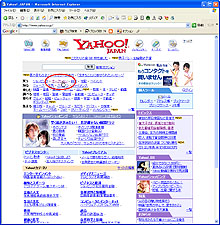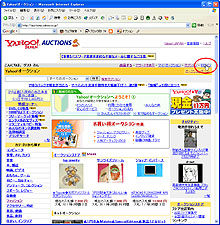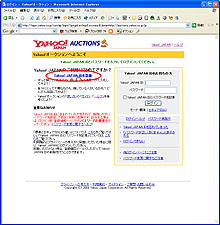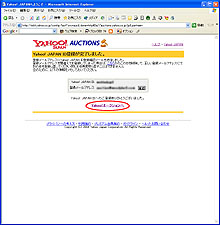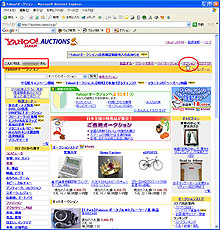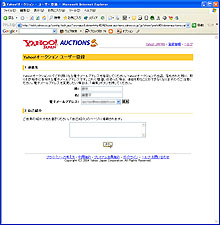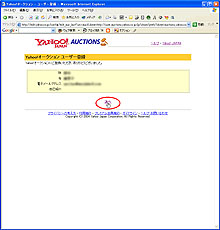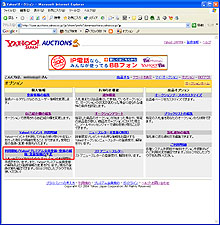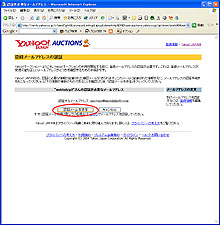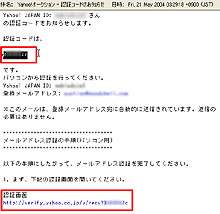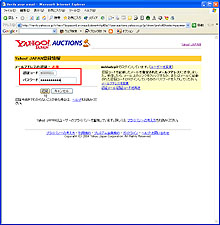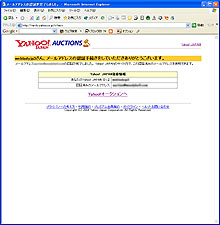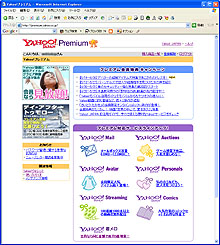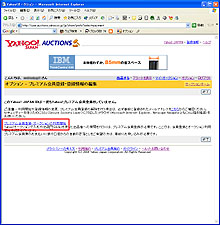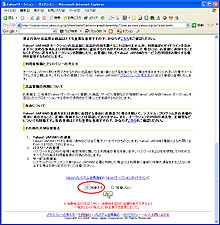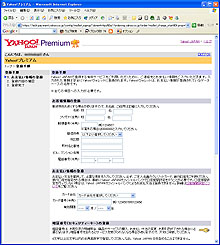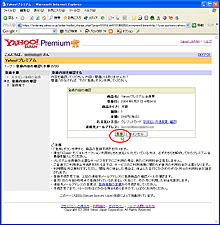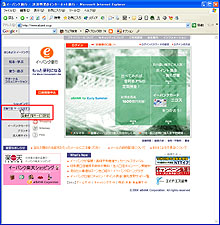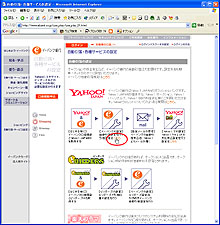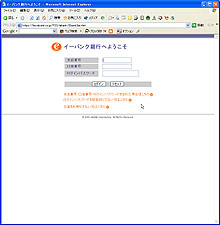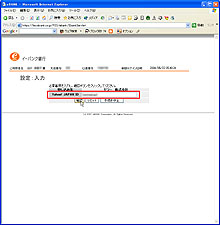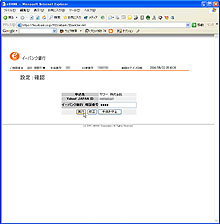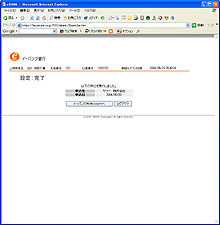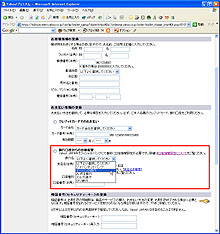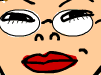|
|||||||||||||||||||||||||||||||||||||||||||||||||||||||||||||||||||||||||||||||||||||||
第2回:ヤフオク参加の準備をしよう |
|||||||||||||||||||||||||||||||||||||||||||||||||||||||||||||||||||||||||||||||||||||||
|
ヤフオクの中で探してた商品を見つけた! だけど終了間際! 急いで登録しなくちゃ! とあわてても、そう簡単にはいかないのだ。無料のYahoo! JAPAN IDを登録しただけでは参加資格は得られない。 クレジットカードを登録すればすぐ利用可能だが、カードを使いたくない人やカードを持っていない人は、オフィシャルバンクを利用しなければならない。この場合、オフィシャルバンクを開設してからでないと登録できないのだ。しかも口座の開設に数日、開設した口座から自動振替を行なう設定にさらに2~4日必要となるのである。目の前の商品は諦めなければならないかもしれない。すでに入札のある品なら、確実にサヨナラだ。 直前にあわてないためにも必要な手続きはあらかじめ済ませておこう。これを済ませておけば「入札」「出品」の両方ができるようになる。というわけで、今回はアッ! というときズバッ! と入札するための事前手続きを解説しよう。 ■ 主な手続きは3つ ヤフオクへの参加資格を得るには大きく分けて以下の4段階の手続きを行なう。1) Yahoo! JAPAN ID の取得 2) Yahoo!オークションユーザー登録 3) メール認証 4) Yahoo!プレミアム会員登録 自分が何をしているのか理解しておけば、多少手間のかかる手続きでも苦にならないものだ。 ■ いよいよ登録。準備しておくものは4つ! 登録画面を開いてからあたふたしないように、あらかじめ以下のものを用意しておこう。【希望ID】 アルファベットで始まる半角の英数字。 記号ではアンダーバー"_"のみ使用可。スペース、!@#%^&# 等の記号は使えない。現在では一般的な単語で取得できるケースはほとんどないと言ってもいい。候補は複数用意しておくといいだろう。 【パスワード】 名前や電話番号などの個人情報と関係のない6~32字の文字列。 【メールアドレス】 オークションのやりとりで使われる重要なメールアドレス。 これからオークションの利用頻度が高まると思われる方は、取引メールが日常的なメールの中に埋もれないよう、オークション用の専用アドレスを別途準備するという手もある。 携帯電話のアドレスを取引に使う人も時折見受けられるが、筆者の場合、落札者の連絡先が携帯電話のアドレスの場合、字数制限や配信の遅延などで連絡に行き違いが発生しないかと若干の不安を覚える。 また、過去には無料のメールアドレス利用者で、相手のメールボックスが上限を超えたためにメールが送信できなかったこともあった。この場合、落札者はこちらがメールしていることすらわからないわけで、この出品者はいつまでたっても連絡をよこさない不届き者だ! と思われているかもしれないと言う心配もあり、やむなく評価欄にコメントを残し、早く気づいてくれることを願ったことも。そんな経験から、確実に送受信可能なアドレスを指定することをお薦めしたい。 【自分名義のクレジットカード、もしくはオフィシャルバンクの口座番号】 Yahoo!プレミアム会員登録に必要なのが、自分名義の「クレジットカード番号」、またはYahoo! JAPANが指定した「オフィシャルバンク」の口座番号だ。ここから毎月会費が引き落とされる。「自分名義」のカードやオフィシャルバンクの口座を登録することで「本人確認」にもなるのである。 ちなみに現在Yahoo! JAPANのオフィシャルバンクは以下の通り。
クレジットカードがない場合は、上記のいずれかで口座を開設しておく必要がある。開設されるまでに必要な手続きは、各銀行のサイトで確認していただきたい。また、ヤフオクの仕組み上、口座を開設しただけでは利用できない。詳しくは後述の「オフィシャルバンクを利用する際の注意」を参照してもらいたい。 ■ Yahoo! JAPAN IDを取得する まず希望するIDとパスワードを用意し、Yahoo! JAPAN IDを取得する。これは無料だ。Yahoo! JAPAN IDを取得すると、「Yahoo!メール」「Yahoo!メッセンジャー」「My Yahoo!」「Yahoo!ゲーム」「Yahoo!掲示板」「Yahoo!グループ」といったYahoo! JAPANが提供する無料サービスが利用できるようになるのだ(しかしヤフオクなどの有料サービスは、見ることはできても参加することはできない)。Yahoo! JAPAN IDの取得には、まずYahoo! JAPANのTOPページで、「オークション」をクリックし、さらにオークションページの「ログイン」をクリック、Yahoo!オークションへようこそ 画面で「Yahoo! JAPAN IDを登録」と進み、「Yahoo!オークション - Yahoo! JAPAN ID登録」画面のフォームに、必要事項を正確に入力していく。入り口までが長い気もするが、手順に従って進めば迷うことはないぞ。 ■ Yahoo! ID取得手順
■ Yahoo!オークション ユーザー登録 Yahoo! JAPAN IDの取得が終わったら、ヤフオクの「ユーザー登録」を行おう。すでにこれまでの手順でヤフオクのTOPページにログインしているはずだ。ログインしているかどうかは画面左上に登録済みのIDが表示されているかどうかで確認しよう。表示されていたら、「オプション」をクリックして手続き開始だ。メールアドレスはYahoo! JAPAN ID登録時のものが表示されているはずなので、あとは氏名と自己紹介を入力するのだが、自己紹介欄は後から編集できるので、未記入でも大丈夫。なんて書いたらいいかしらなんて、この時点で真剣に悩む必要はないのだ。実際、未記入の人は意外と多い。自己紹介は書かれていると親切だし、個性的な自己紹介は読むだけでも楽しいのだが、無理して書かなくても大丈夫なので安心してもらいたい。 ■ Yahoo!オークション ユーザー登録手順
■ 登録メールアドレスの認証 オプション画面の「利用開始/Yahoo!プレミアム会員登録・登録の解除・登録情報の変更」をクリックし、登録メールアドレスの認証を行う。これはシステムから送信されてくるメールを登録したアドレスで受信し、メールに書かれている認証コードをWeb画面の認証コード欄に入力し、確かに受信できたことを証明する手続きだ。ヤフオク取引の基本はメールだ。メールの送受信ができないんじゃ話しにならない。従って、登録したメールアドレスが有効かどうか、いたずらではないのかをテストしておくのである。メールアドレスは取引の際の重要な連絡手段なので、入念な確認が必要なのだ。 ■ 登録メールアドレスの認証手順
【注】[認証メールを送信]ボタンをクリックすると、ときどき認証画面にならず、「パスワードの確認」といった画面になってしまうことがある。その場合は再度パスワードを入力して進めば、また「登録メールアドレスの認証」に戻ることができる。焦らず対応しよう。 ■ Yahoo!プレミアム会員登録
実はヤフオクは「Yahoo!プレミアム」で提供されているサービスの1つ。従って、取得したYahoo! JAPAN IDでヤフオクに参加するには、別途「Yahoo!プレミアム会員登録」を行ない、「Yahoo!プレミアム会員費」として月額294円(税込)を支払う必要がある。これにより下表のようなサービスが利用できるようになる。 その他にも、限定プレゼントなどプレミアム会員限定の特典などに応募が可能になったりするのだ。ヤフオク目的でプレミアム会員登録をしたため、ヤフオク以外のサービスを利用できることに気づいていなかったりするユーザーも少なくないようだが、ヤフオクだけのための月額294円(税込)ではないのだ。そう考えるとかなりお得な会費かもしれないぞ(先日筆者は懐かしいキャシャーンのオリジナルアニメを会費だけで楽しむことができた!)。 Yahoo!プレミアム会員登録が完了すると、登録してあるメールアドレス宛に「Yahoo!プレミアム 登録手続き完了のお知らせ」が届くので忘れずに確認しよう。
■ Yahoo!プレミアム会員登録手順
■ オフィシャルバンクを利用する際の注意 「Yahoo!プレミアム会員費」の口座自動振替にオフィシャルバンクを利用する場合は、あらかじめ口座が開設されていることに加え、「口座自動振替の申し込みが完了していること」つまり、Yahoo! JAPAN IDが決まったら、口座を開いた銀行に対して、「このYahoo! JAPAN IDで利用しますよ」と申告しておかなくてはいけないのだ。しかも設定には約2~4営業日必要とされている。これらの手続きが済んでいないと、プレミアム会員登録時にオフィシャルバンクが表示されず、指定できなくなってしまうので注意が必要。詳細は「オフィシャルバンクでのご登録手順」を確認の上、忘れずに手続きしておこう。 オフィシャルバンク側でIDの登録が完了すると、「Yahoo!ウォレット - お支払い方法登録のお願い」というメールが来る。このメールが到着したらYahoo!プレミアム登録手続きを行なえばよい。 ■ イーバンク銀行での設定例
いや~お疲れさま! さぁこれでヤフオクへの扉は開かれた。次回はヤフオクをぶらぶらしながらウィンドウショッピングとしゃれこもう。商品探しのテクを解説する予定なのでお楽しみに!
2004/06/24 19:42
|
| Broadband Watch ホームページ |
| Copyright (c) 2004 Impress Corporation All rights reserved. |
|